?
注:安装基于创建窗口 - LearnOpenGL-CN所示流程,需要先看一下这个流程,以下记录的是这其中踩的一些比较坑
- CMake生成GLFW工程的时候,如果在Configure哪一步设置了错误的Visual Studio的版本(比如你电脑上没有,或者与GLFW支持的版本不一致),就容易在点击Configure之后报错“Configuring incomplete, errors occurred”,然后不管你怎么点Configure都是这个错,也无法再设置Visual Studio版本。
这个是因为CMake有缓存,需要清理一下才能重新设置,位置在CMake顶部窗口栏的File/Delete Cache

- 打开生成后的build里面的sln工程的时候,流程里面说的“生成解决方案”就是平时Visual Studio的那个运行按钮,当然也可以走教程里面说的那种方式生成,如果发现报错说LNK1104,注意检查是否使用了中文路径,是否在CMake生成这个build文件夹后你修改了文件夹的名称
因为路径可能是编码到CMake生成的内容里面去了,所以要最好不要修改build文件夹的名字,要改只能在CMake生成的时候就确定好
-
之后使用生成的 glfw3.lib 和你下载的 glfw 文件夹里面include文件夹添加到链接器里面,链接器的位置如下所示,右键工作空间,选择最下面的“属性”,然后弹出的弹框,剩下的设置和教程中一致。(下面的路径是我已经改过的,修改前实际和教程里面的差不多)
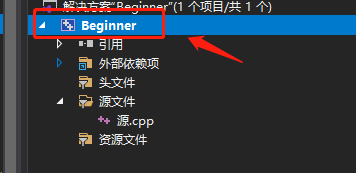
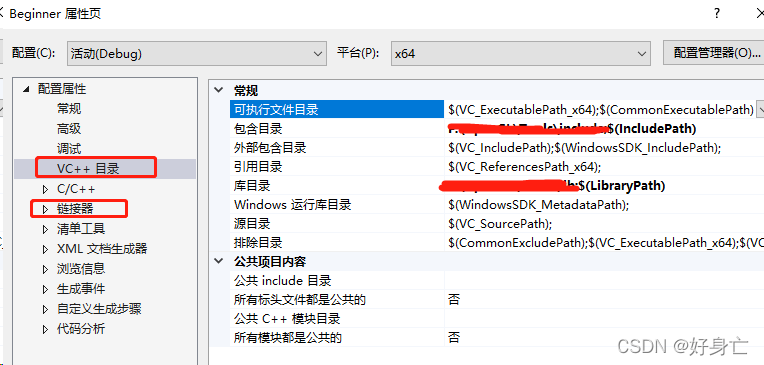
-
注意一个SDK和工作空间的平台是否一致,比如我都是64位的,那么我生成的glfw3.lib和工作空间下图位置应该都是64,否则会有警告(如果你进行了切换,那么上面的设置将会重置,这时候需要重新设置,否则又会出现找不到GLFW/glfw3.h这种报错)

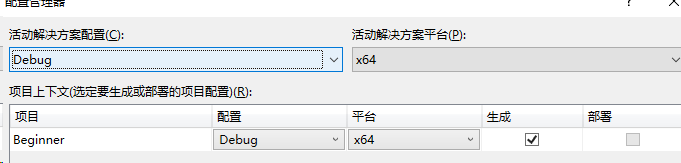
-
教程中所说的GLEW现在基本不用了,建议使用GLAD,关于这个的设置可以百度教程,比较简单
-
如果你在属性中已经设置好了路径,但是发现include依然失败,注意检查如下位置和你当前平台是否一致(很坑,建议上面在配置“链接器”的时候,就都选择“所有平台”,那样可以避免这些问题)
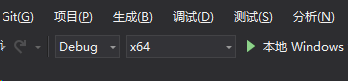
-
glad下载下来的除了include文件夹需要按glfw的include一样,在“链接器”里面配置到工程外,还有一个src文件夹,里面就一个glad.c文件,这个文件是直接放到工程里面一起编译的(当然可以单独将其编译成.lib文件,然后和glfw3.lib一样通过“链接器”配置),里面是glad.h头文件的具体实现,如果缺少他,那么你可能会在调用glClear()等方法的时候获得报错"无法解析的外部符号","LNK: 2001 xxxx_gl_clearxxx"之类的,就是提醒说你没有这个方法的具体实现。
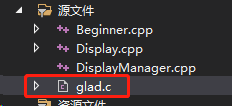
-
下面提供环境正常配置成功后可以运行的检测用代码(转载自链接:https://blog.csdn.net/u013412391/article/details/108690963)
#include <glad/glad.h>
#include <GLFW/glfw3.h>
#include <iostream>
i
nt main(void)
{
//必须先初始化该库,然后才能使用大多数GLFW函数。成功初始化后,GLFW_TRUE将返回。如果发生错误,GLFW_FALSE则返回。
if (!glfwInit())
return -1;
//创建窗口(OpenGL上下文似乎也一并创建了)
GLFWwindow* window = glfwCreateWindow(640, 480, "Hello World", NULL, NULL);
if (!window)
{
glfwTerminate();
return -1;
}
/* Make the window's context current */
glfwMakeContextCurrent(window);
//使用GLAD来加载OpenGL的函数地址
gladLoadGL();
//循环直到用户关闭窗口
while (!glfwWindowShouldClose(window))
{
//清理屏幕所用的颜色:
glClearColor(0.4f, 0.5f, 0.6f, 1.0f);
//清理屏幕
glClear(GL_COLOR_BUFFER_BIT);
//交换前后缓冲
glfwSwapBuffers(window);
//轮询并处理事件
glfwPollEvents();
}
//使用GLFW完成操作后,通常是在应用程序退出之前,需要终止GLFW
glfwTerminate();
return 0;
}
————————————————
版权声明:本文为CSDN博主「YakSue」的原创文章,遵循CC 4.0 BY-SA版权协议,转载请附上原文出处链接及本声明。
原文链接:https://blog.csdn.net/u013412391/article/details/108690963
?
